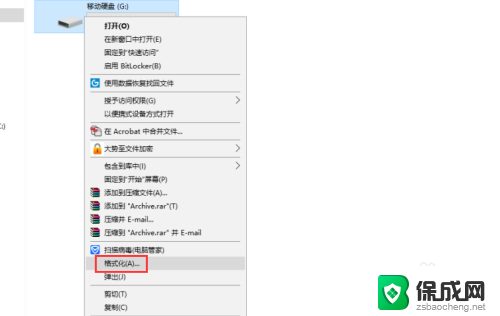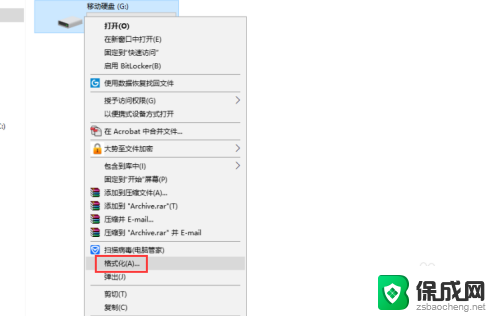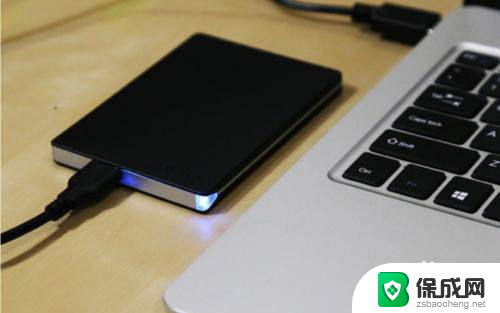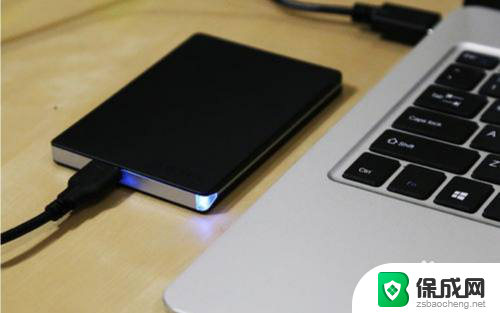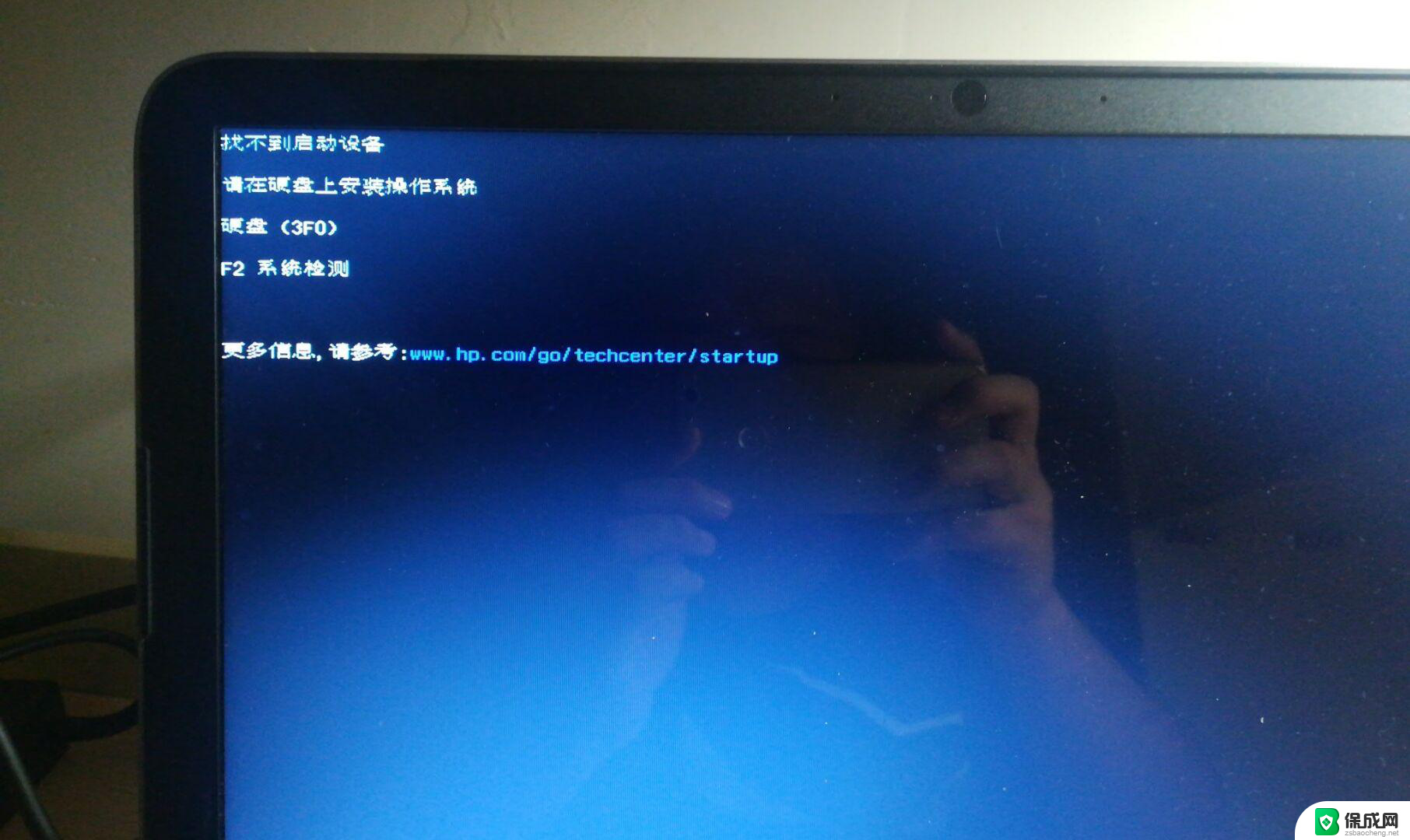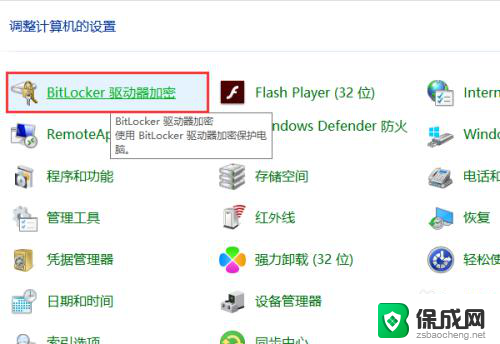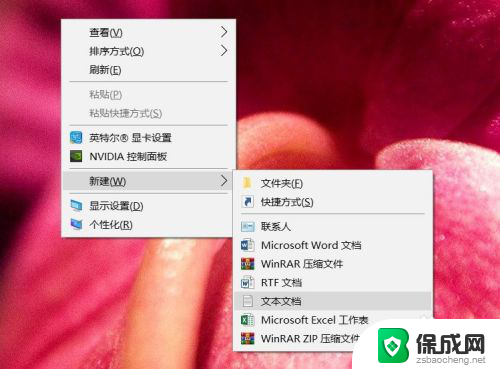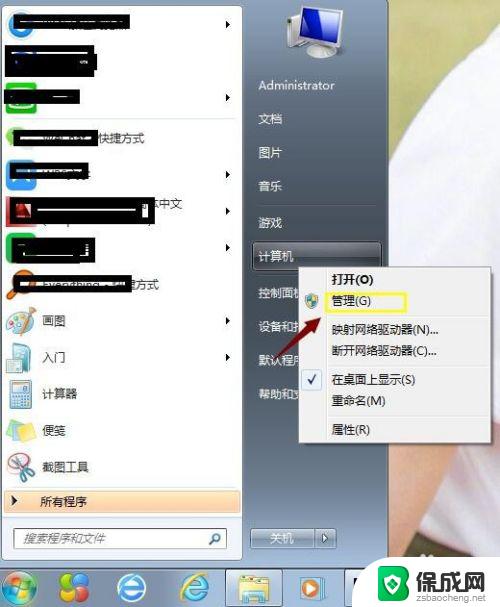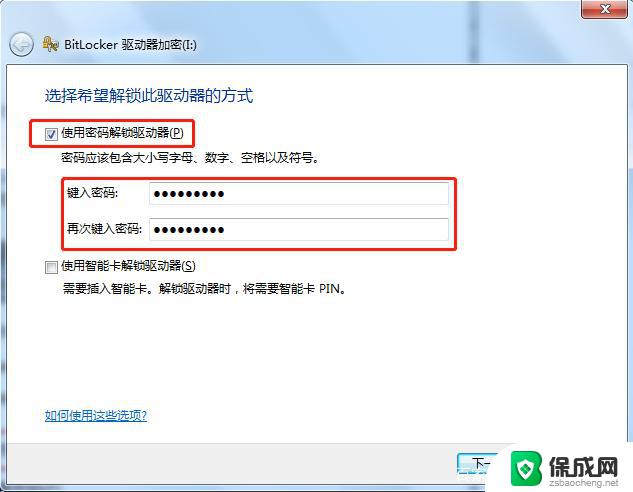电脑磁盘可以加密吗 电脑硬盘如何进行数据加密
在当今信息化的社会中,数据的安全性备受关注,而对于电脑硬盘的数据加密问题,也是一个备受关注的话题。许多人担心,一旦电脑硬盘遭到窃取或丢失,个人隐私将面临泄露的风险。人们开始思考,电脑磁盘是否可以加密,以及如何对电脑硬盘进行数据加密,以保障个人隐私的安全。本文将对这些问题进行探讨,为大家解答疑惑。
具体方法:
1.打开电脑的计算机,然后我们找到想要加密的磁盘!
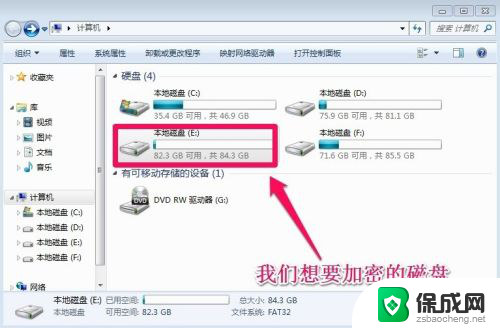
2.比如我们想要给电脑的E盘进行加密。我们在E盘上单击鼠标右键,然后选择启用Bitlocker。
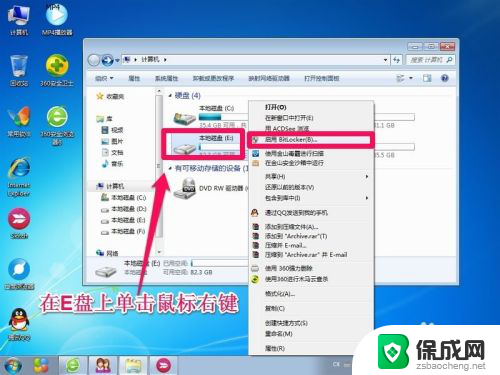
3.我们选择启用密码解锁驱动器,然后下一步!
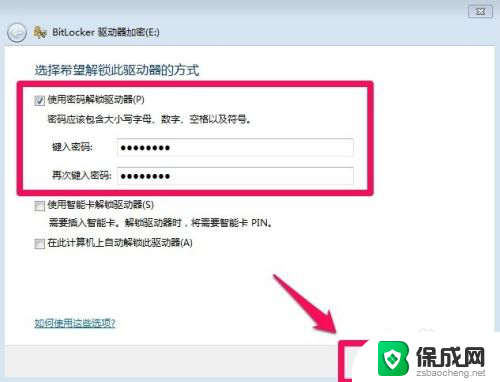
4.为了防止以后你忘了密码,出现无法访问磁盘的情况。我们最好在出现的界面上选择一个位置保存密码文件!
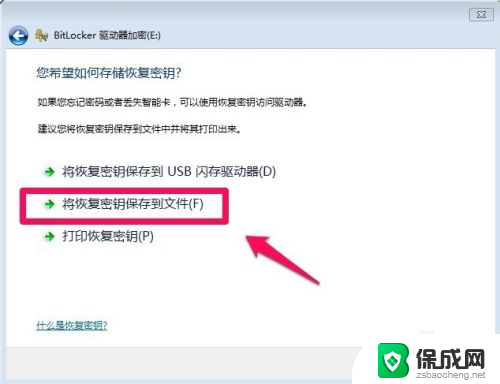
5.小编这里选择将密码文件保存在电脑上,我们选择一个其它的磁盘保存我们的密码文件。当然自己要记住密码文件的保存位置,以后忘记密码的时候可以使用密码恢复文件进行恢复!
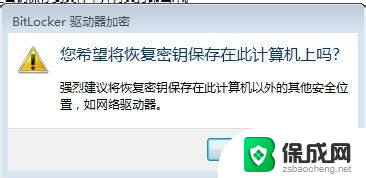
6.Bitlocker驱动器加密过程中我们可以耐心等待,因为加密的时间和你的磁盘大小是有关系的!
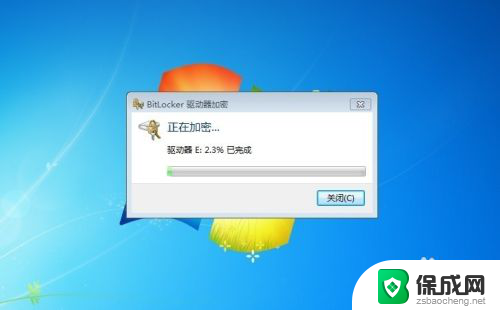
7.等待一段时间后磁盘加密完成!
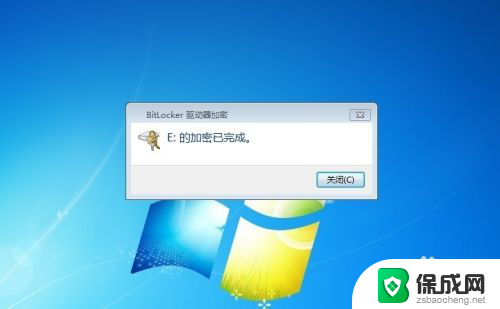
8.磁盘加密完成后,我们的磁盘就加了一个小锁的标志!
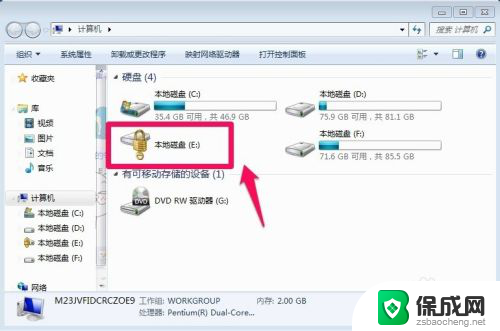
9.这时候我们需要输入密码才能访问磁盘,别人无法访问了!
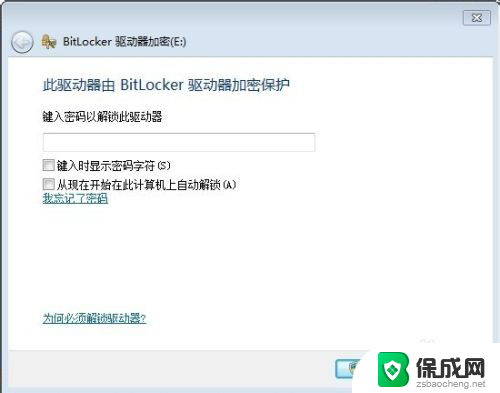
以上就是电脑磁盘可以加密吗的全部内容,如果你遇到这种情况,可以按照小编的操作步骤来解决,非常简单快速,一步到位。